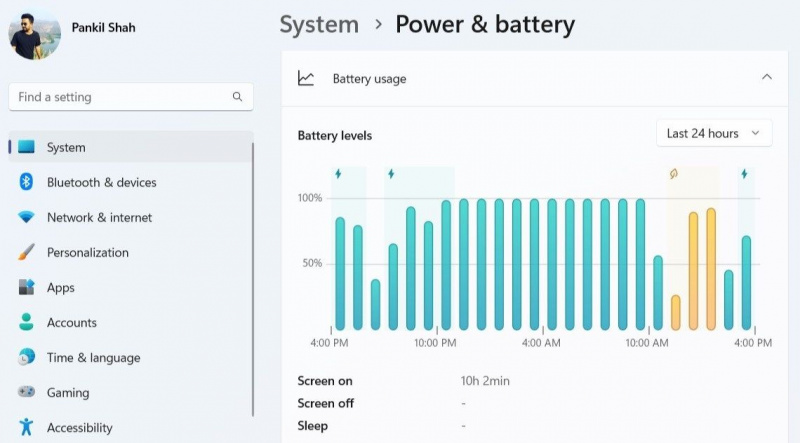คุณรู้สึกว่าคุณใช้เวลากับคอมพิวเตอร์มากเกินไปหรือไม่? ถ้าอย่างนั้นคุณอาจต้องการจับตาดูเวลาหน้าจอรายวันของคุณบน Windows
การติดตามวันของคุณเป็นสิ่งสำคัญหากคุณต้องการใช้ประโยชน์สูงสุดจากมัน หากคุณกังวลเกี่ยวกับเวลาที่คุณใช้คอมพิวเตอร์ คุณสามารถตรวจสอบเวลาหน้าจอได้ในแอปการตั้งค่า Windows 11 มาดูกันว่าเป็นอย่างไร
คลิปวิดีโอประจำวันนี้
วิธีตรวจสอบเวลาหน้าจอของคุณบน Windows โดยใช้แอพการตั้งค่า
ส่วนพลังงานและแบตเตอรี่ของ แอพตั้งค่า Windows 11 ให้รายละเอียดเกี่ยวกับรูปแบบการใช้แบตเตอรี่ของคอมพิวเตอร์ของคุณ นอกจากนี้ยังแสดงข้อมูลเกี่ยวกับเวลาหน้าจอของพีซี เวลาปิดหน้าจอ และเวลาพักเครื่องทั้งหมด
ในการตรวจสอบเวลาหน้าจอของคุณบน Windows 11 ให้ทำตามขั้นตอนด้านล่าง
- เปิด เมนูเริ่มต้น และคลิก ไอคอนรูปเฟือง ถึง เปิดแอปการตั้งค่า .
- ใน ระบบ แทป เลือก พลังงานและแบตเตอรี่ จากด้านขวา
- ภายใต้ แบตเตอรี่ ส่วนคลิกที่ การใช้แบตเตอรี่ เพื่อขยาย
- คุณสามารถดูเวลาอยู่หน้าจอของคุณในช่วง 24 ชั่วโมงล่าสุดได้โดยตรงที่ด้านล่างแผนภูมิ คุณจะเห็นหน้าจอปิดและเวลาพักเครื่อง
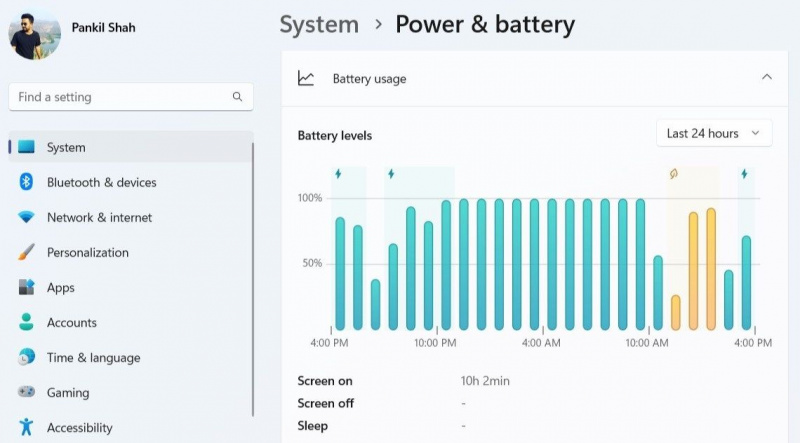
- คุณสามารถใช้เมนูแบบเลื่อนลงถัดจาก ระดับแบตเตอรี่ เลือก 7 วัน และดูเวลาหน้าจอเฉลี่ยรายวันของคุณในสัปดาห์ที่ผ่านมา

- คุณสามารถดูเวลาหน้าจอของคุณสำหรับวันที่ที่ระบุในสัปดาห์ที่ผ่านมาโดยคลิกที่วันที่นั้น
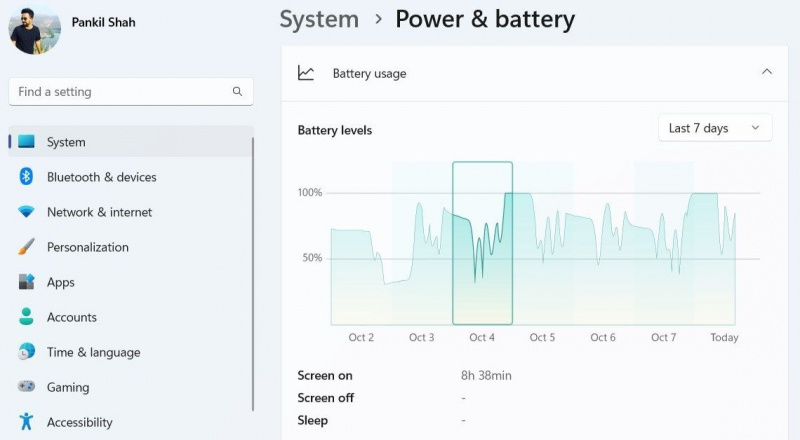
ขออภัย แอพการตั้งค่าไม่แสดงเวลาที่คุณใช้ในแต่ละแอพ ดังนั้นคุณจะต้องใช้ ซอฟต์แวร์ติดตามเวลา สำหรับการที่.
การตรวจสอบเวลาหน้าจอของคุณใน Windows 11
เป็นเรื่องง่ายที่คุณจะเสียเวลาเมื่อคุณนั่งอยู่หน้าคอมพิวเตอร์ คุณอาจจะแปลกใจที่รู้ว่าคุณใช้เวลาอยู่หน้าจอนานเท่าไรในแต่ละวัน การรู้เวลาหน้าจอของคุณจะช่วยให้คุณทำตามขั้นตอนที่จำเป็นเพื่อจำกัดการใช้หน้าจอได้